Canva can draw是一款非常优秀的设计软件,无论是绘制插画、ppt,还是制作海报。如果没有在手机上下载canva can draw app,但是又着急设计图片,可以在微信上使用。本期就和大家分享一下如何使用canva在微信上画插画。以下是细节。
怎么在微信上使用canva可画软件绘制插画?
1、在微信搜索canva可画
打开手机微信,点击主界面的“搜索”图标,在输入框中搜索“canva Paintable”。找到canva可绘画小程序后,关注小程序,点击进入主界面。
2、进入canva可画绘画界面
进入canva主界面后,软件会自动弹出一个设计好的小程序,点击进入。
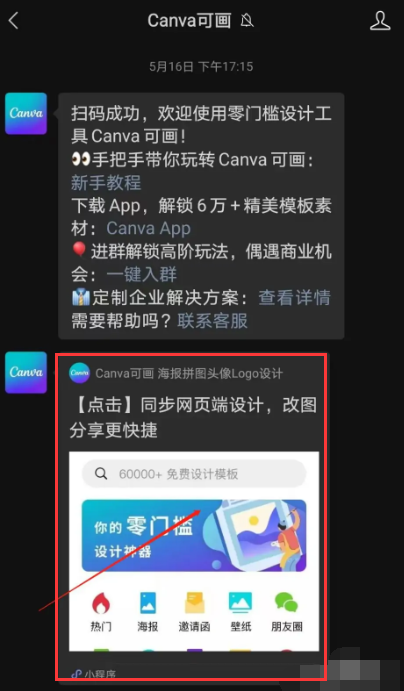
然后你会进入模板设计界面,在这里你可以选择任何模板。
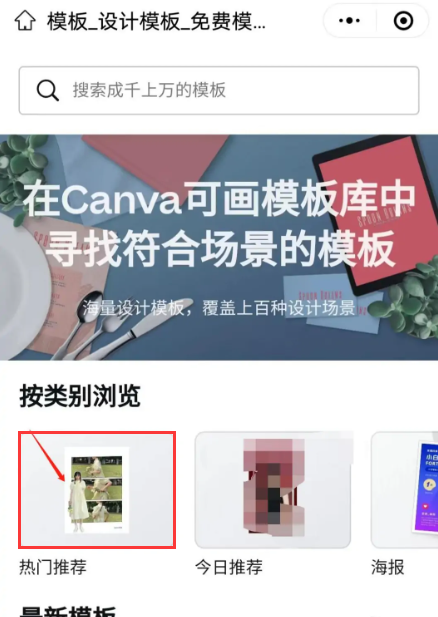
然后会弹出“微信登录”界面,点击“微信登录”按钮。
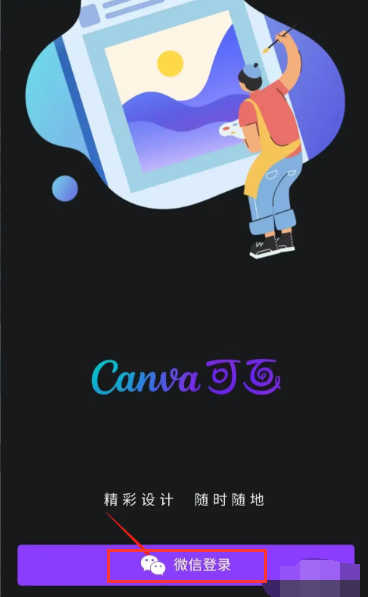
3、新建画布,开始创作
在热门推荐模板界面点击“创建空白画布”选项,就进入绘画界面。点击左下角的“”加号添加材料。界面顶部有返回首页、返回上一步、撤销、保存等按钮。
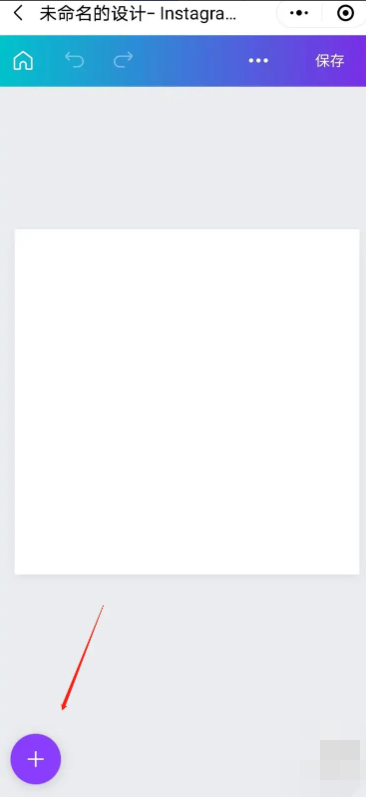
以上是古风插画网编辑分享的“如何使用canva在微信上画插画”。Canva绘画入门教程》相关内容。希望以上内容能对各位朋友有所帮助。下次见~












































